Содержание:
- Способ 1: Встроенное средство устранения неполадок
- Способ 2: Изменение типа запуска некоторых служб
- Способ 3: Ручная очистка кеша обновлений
- Способ 4: Активация компонента .NET Framework 3.5
- Способ 5: Сброс компонентов «Центра обновлений Windows»
- Способ 6: Отключение антивируса
- Способ 7: Проверка системных файлов
- Вопросы и ответы: 1
Способ 1: Встроенное средство устранения неполадок
Если обновление не происходит из-за ошибки под кодом 0x80240034, то в первую очередь попробуйте использовать предустановленное средство, которое сканирует систему на наличие неполадок в работе различных компонентов, затем исправляет найденные проблемы.
- Через главное меню, нажав на кнопку «Пуск», запустите «Параметры».
- В открывшемся окне выберите «Обновление и безопасность».
- Кликните по строке «Устранение неполадок» слева, а в основной части окна нажмите на строку «Дополнительные средства устранения неполадок».
- Найдите «Центр обновления Windows» и кликните по этой строчке, в результате чего появится кнопка, запускающая средство.
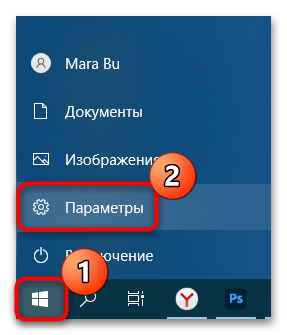
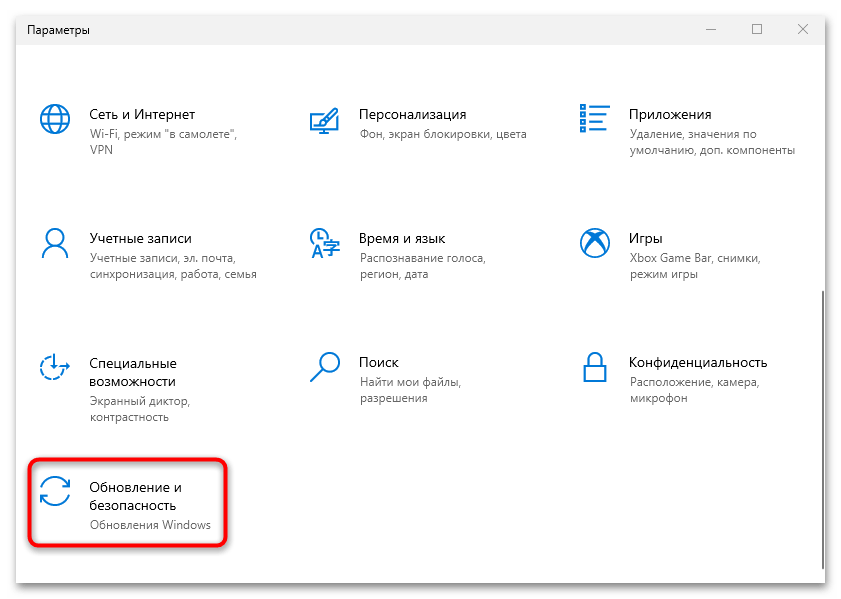
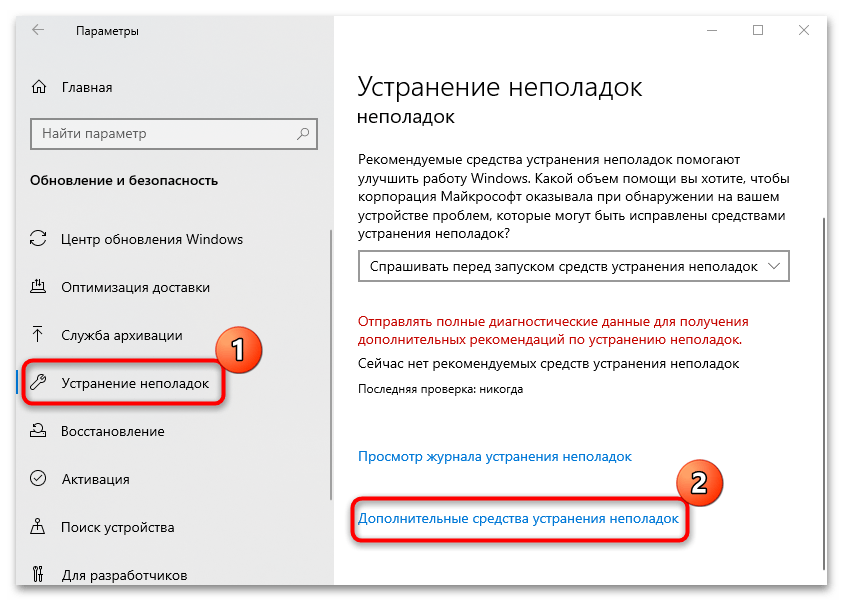
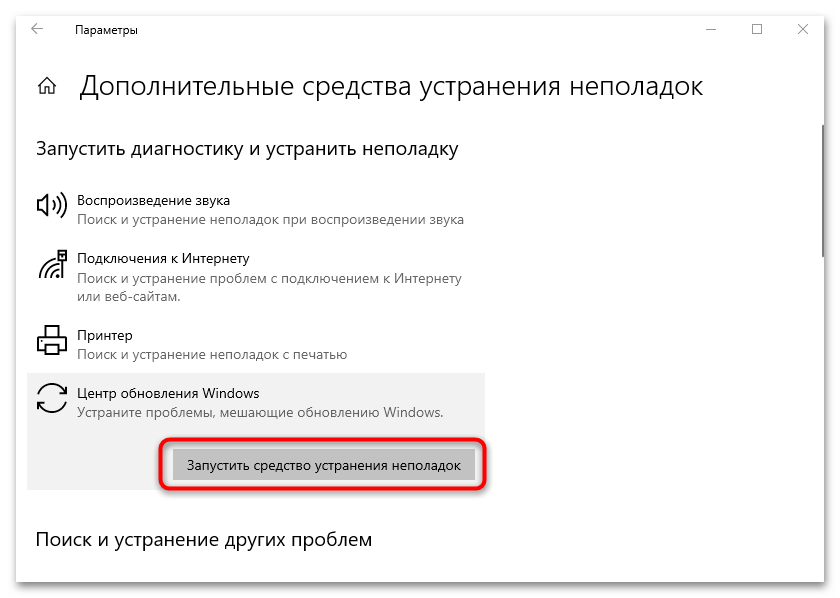
Останется подождать, пока проблемы не окажутся выявлены. Если средство обнаружит неполадки, которые могут вызывать данную ошибку, то предложит пути решения.
Способ 2: Изменение типа запуска некоторых служб
За многие действия в Windows 10 отвечают специальные службы, и процедура обновления – не исключение. Вероятно, что по каким-то причинам они были случайно отключены, а вам необходимо активировать их вновь и установить автоматический тип запуска. Делается это с помощью специальных команд:
- Запустите «Командную строку» от имени администратора. Для этого можете использовать системный поиск, а потом выбрать соответствующий тип запуска на панели справа.
- Далее останется ввести несколько команд, после каждой из которых нужно нажимать на клавишу «Enter» для их выполнения:
SC config wuauserv start= auto
SC config bits start= auto
SC config cryptsvc start= auto
SC config trustedinstaller start= auto
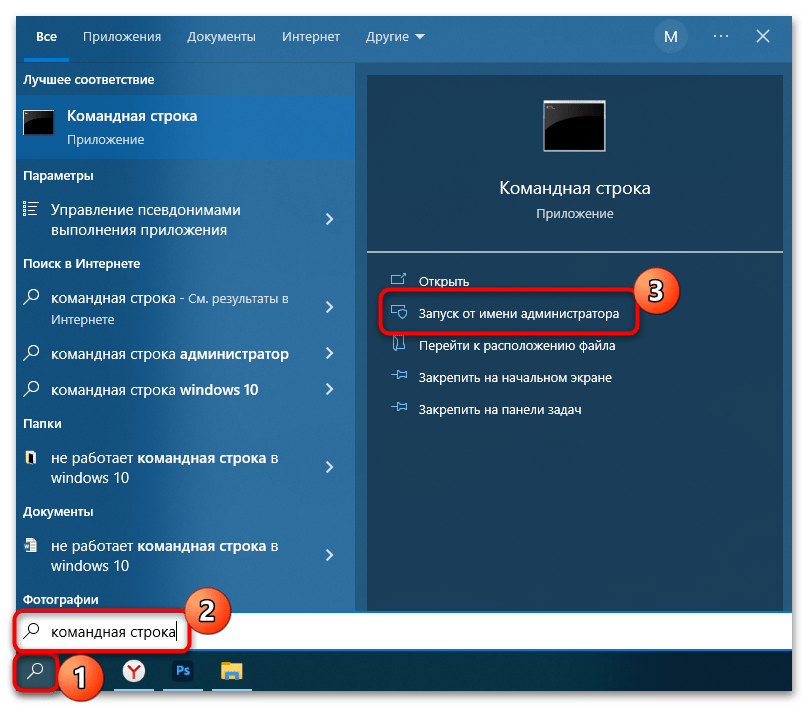
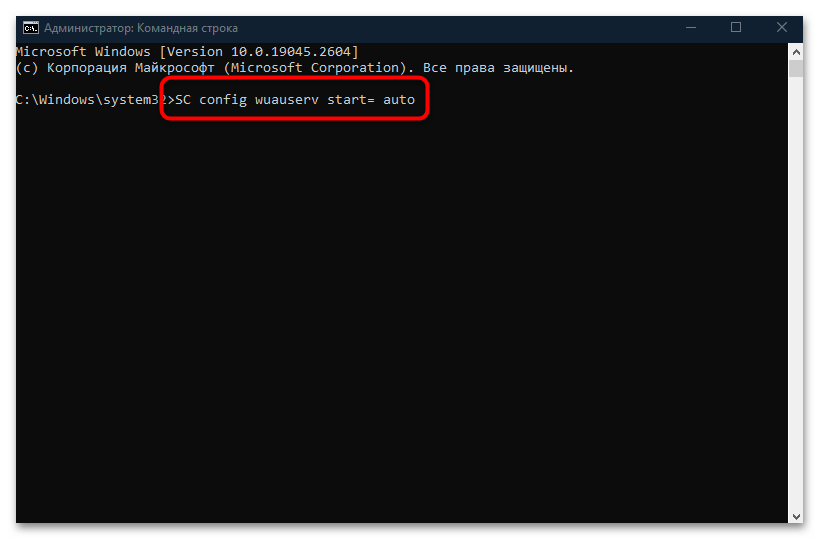
После того как вы выполните все команды, перезагрузите компьютер и проверьте, исправлена ли ошибка, связанная с обновлениями Windows 10.
Способ 3: Ручная очистка кеша обновлений
Убрать ошибку 0x80240034 иногда помогает ручная очистка кеша обновлений, который хранится на локальном диске. Способ может сработать, если при попытке установить обновления, например, происходит конфликт программного обеспечения – новых апдейтов с хранящимся кешем.
- Для начала нужно остановить службу «Центр обновления», которая отвечает за их установку. Для этого одновременно нажмите на клавиши «Win + R», затем введите команду
services.mscи выполните ее, нажав на кнопку «ОК». - Далее в списке служб отыщите «Центр обновления Windows» и дважды кликните по ней.
- В открывшемся окне на вкладке «Общие» нажмите на «Остановить» и подтвердите действие.
- Далее переходите к непосредственной очистке кеша. Для этого откройте «Проводник» или «Этот компьютер». Файлы временных данных по умолчанию невидимы, поэтому сперва придется включить отображение скрытых элементов. Перейдите на вкладку «Вид», затем на верхней панели в блоке «Показать или скрыть» поставьте отметку у пункта «Скрытые элементы».
- Перейдите по следующему пути:
C:\Windows\SoftwareDistribution\Download. Все файлы, которые находятся в папке «Download», удалите любым удобным способом.
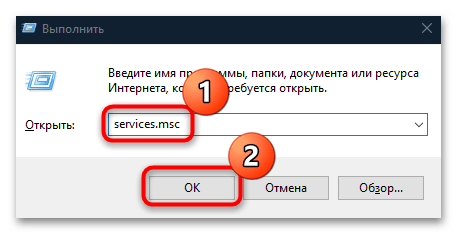

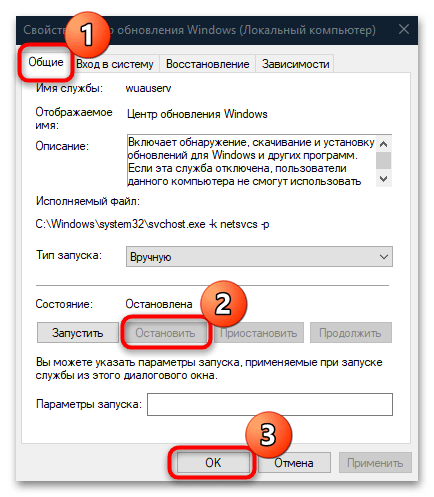
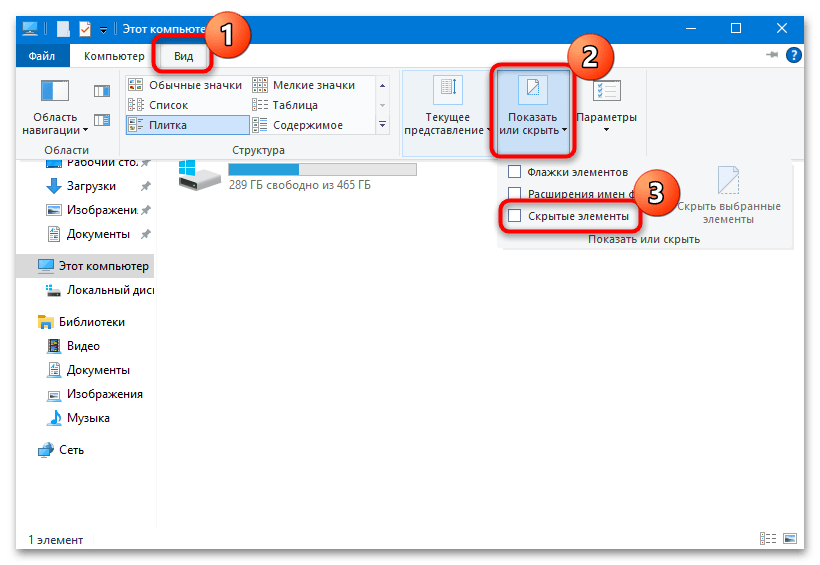

На этом удаление кеша обновлений Windows 10 завершено. Попробуйте снова установить апдейты и проверить, решена ли проблема.
Способ 4: Активация компонента .NET Framework 3.5
На работу обновлений также влияет компонент .NET Framework 3.5, поэтому активируйте его:
- Найдите через системный поиск встроенный инструмент «Панель управления».
- Для удобства в качестве просмотра разделов задайте тип «Крупные значки», затем выберите «Программы и компоненты».
- На панели слева кликните по строке «Включение или отключение компонентов Windows».
- Отметьте пункт «.NET Framework 3.5» и нажмите на кнопку «ОК».
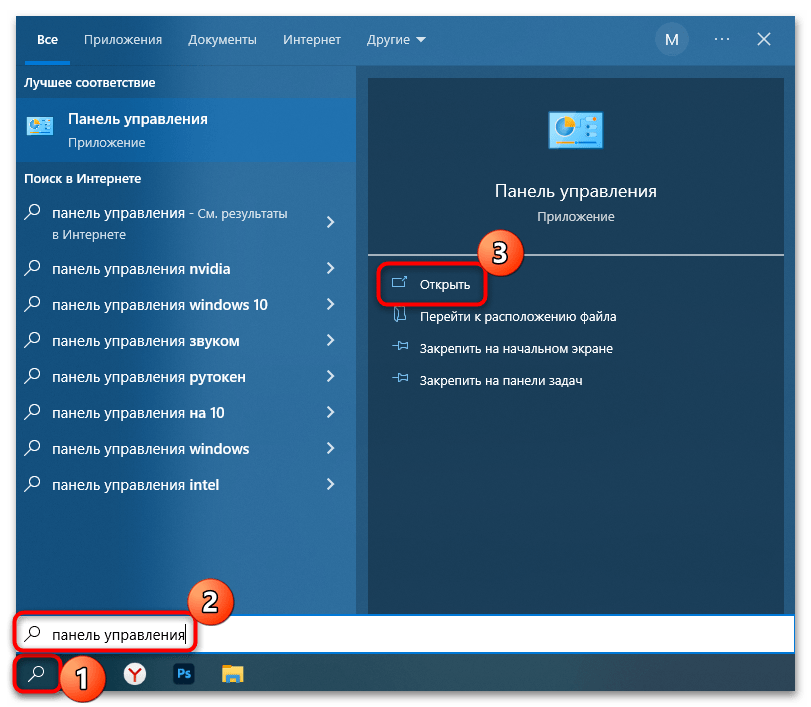

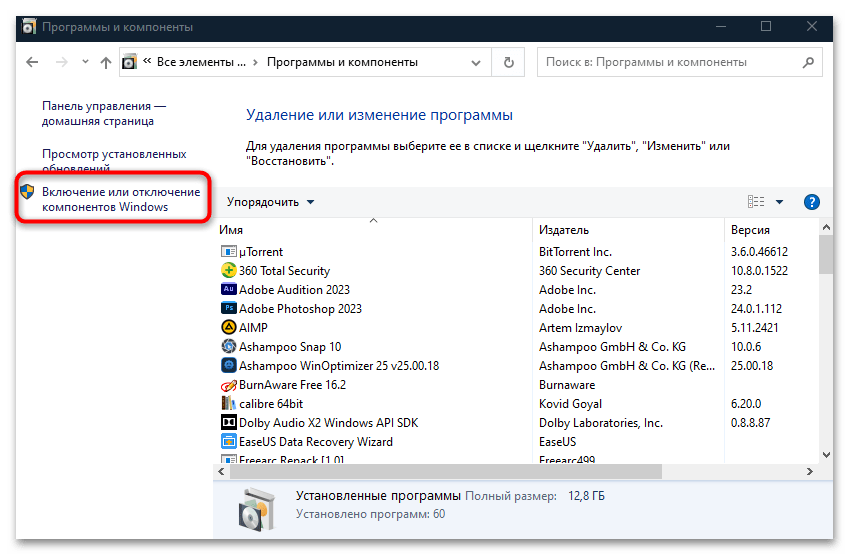
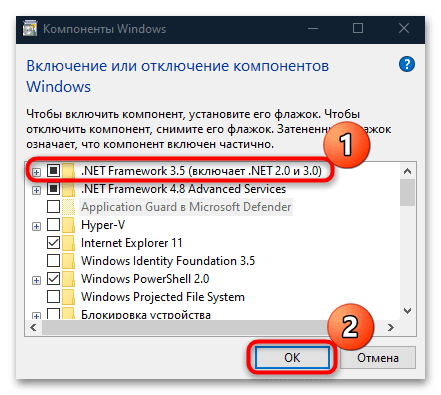
Останется перезагрузить компьютер, чтобы изменения вступили в силу.
Способ 5: Сброс компонентов «Центра обновлений Windows»
Иногда ошибка под кодом 0x80240034 является следствием повреждения некоторых компонентов «Центра обновлений», поэтому есть смысл сбросить их, используя ряд команд в системной консоли операционной системы. Достаточно запустить «Командную строку» с расширенными правами так же, как в Способе 2, затем выполнить следующие команды, поочередно нажимая после каждой на клавишу ввода:
net stop bits
net stop wuauserv
net stop appidsvc
net stop cryptsvc
Del «%ALLUSERSPROFILE%\Application Data\Microsoft\Network\Downloader\qmgr*.dat»
sc.exe sdset bits D:(A;;CCLCSWRPWPDTLOCRRC;;;SY)(A;;CCDCLCSWRPWPDTLOCRSDRCWDWO;;;BA)(A;;CCLCSWLOCRRC;;;AU)(A;;CCLCSWRPWPDTLOCRRC;;;PU)
sc.exe sdset wuauserv D:(A;;CCLCSWRPWPDTLOCRRC;;;SY)(A;;CCDCLCSWRPWPDTLOCRSDRCWDWO;;;BA)(A;;CCLCSWLOCRRC;;;AU)(A;;CCLCSWRPWPDTLOCRRC;;;PU)
cd /d %windir%\system32
regsvr32.exe atl.dll
regsvr32.exe urlmon.dll
regsvr32.exe mshtml.dll
regsvr32.exe shdocvw.dll
regsvr32.exe browseui.dll
regsvr32.exe jscript.dll
regsvr32.exe vbscript.dll
regsvr32.exe scrrun.dll
regsvr32.exe msxml.dll
regsvr32.exe msxml3.dll
regsvr32.exe msxml6.dll
regsvr32.exe actxprxy.dll
regsvr32.exe softpub.dll
regsvr32.exe wintrust.dll
regsvr32.exe dssenh.dll
regsvr32.exe rsaenh.dll
regsvr32.exe gpkcsp.dll
regsvr32.exe sccbase.dll
regsvr32.exe slbcsp.dll
regsvr32.exe cryptdlg.dll
regsvr32.exe oleaut32.dll
regsvr32.exe ole32.dll
regsvr32.exe shell32.dll
regsvr32.exe initpki.dll
regsvr32.exe wuapi.dll
regsvr32.exe wuaueng.dll
regsvr32.exe wuaueng1.dll
regsvr32.exe wucltui.dll
regsvr32.exe wups.dll
regsvr32.exe wups2.dll
regsvr32.exe wuweb.dll
regsvr32.exe qmgr.dll
regsvr32.exe qmgrprxy.dll
regsvr32.exe wucltux.dll
regsvr32.exe muweb.dll
regsvr32.exe wuwebv.dll
netsh winsock reset
netsh winhttp reset proxy
net start bits
net start wuauserv
net start appidsvc
net start cryptsvc
Команд довольно много, но при этом все службы, которые как-то связаны с «Центром обновлений» и самой установкой апдейтов, будут перезапущены, а кешированные данные — удалены. Когда закончите всю процедуру, перезагрузите ваш компьютер.
Способ 6: Отключение антивируса
Если вы используете антивирус, то отключите его перед тем, как устанавливать обновления. Вероятно, программа, обеспечивающая защиту, ошибочно блокирует инсталляцию апдейтов, вызывая тем самым рассматриваемую ошибку. Если у вас стороннее антивирусное ПО, то для деактивации может потребоваться поиск инструкции на официальном сайте разработчика. Также можете воспользоваться нашим руководством, где разобраны наиболее популярные решения.
Подробнее: Отключение антивируса
Что касается встроенного антивируса от компании Microsoft (Windows Defender), то он вряд ли станет блокировать обновления, но и такое изредка случается. Попробуйте его временно отключить, ознакомившись с нашей отдельной статьей.
Подробнее: Отключение Защитника в Windows 10
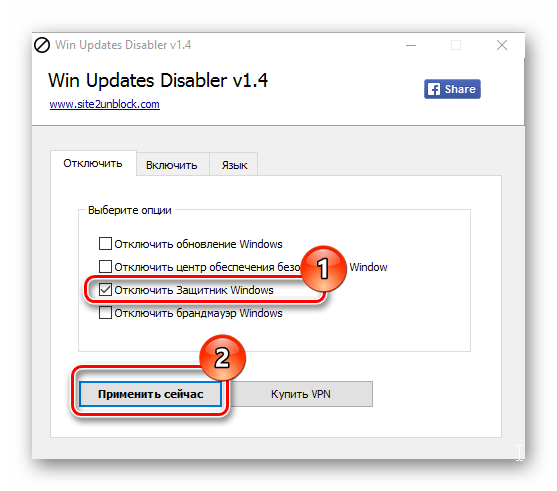
Способ 7: Проверка системных файлов
В случае повреждения по каким-то причинам (вирусы или серьезные сбои в работе ОС) системных файлов при попытке обновления также может появляться ошибка 0x80240034. Но в Windows 10 предустановлены инструменты, с помощью которых можно проверить их целостность и восстановить поврежденные элементы, если это потребуется. Ранее о таком типе проверки мы писали более детально:
Подробнее: Использование и восстановление проверки целостности системных файлов в Windows 10
 Наш Telegram каналТолько полезная информация
Наш Telegram каналТолько полезная информация
 Настройка переключения раскладки в Windows 10
Настройка переключения раскладки в Windows 10
 Включение гибернации на компьютере с Windows 10
Включение гибернации на компьютере с Windows 10
 Включение и настройка ночного режима в Windows 10
Включение и настройка ночного режима в Windows 10
 Назначение программ по умолчанию в ОС Windows 10
Назначение программ по умолчанию в ОС Windows 10
 Отключаем Hyper-V в Windows 10
Отключаем Hyper-V в Windows 10
 Как сделать прозрачной панель задач в Windows 10
Как сделать прозрачной панель задач в Windows 10
 Включение файла подкачки на компьютере с Windows 10
Включение файла подкачки на компьютере с Windows 10
 Исправление размытых шрифтов в Windows 10
Исправление размытых шрифтов в Windows 10
 Как установить тему на Windows 10
Как установить тему на Windows 10
 Установка Microsoft Store в Windows 10
Установка Microsoft Store в Windows 10
 Решаем проблему с неработающей камерой на ноутбуке с Windows 10
Решаем проблему с неработающей камерой на ноутбуке с Windows 10
 Решение проблемы с установкой антивируса Kaspersky в Windows 10
Решение проблемы с установкой антивируса Kaspersky в Windows 10
 Устранение проблем с установкой обновлений в Windows 10
Устранение проблем с установкой обновлений в Windows 10
 Windows 10 и черный экран
Windows 10 и черный экран
 Проверка Windows 10 на наличие ошибок
Проверка Windows 10 на наличие ошибок
 Управление правами учетной записи в Windows 10
Управление правами учетной записи в Windows 10
 Удаление обновлений в Windows 10
Удаление обновлений в Windows 10
 Настройка SSD под Windows 10
Настройка SSD под Windows 10
 Установка RSAT в Windows 10
Установка RSAT в Windows 10
 Изменение раскладки клавиатуры в Windows 10
Изменение раскладки клавиатуры в Windows 10 lumpics.ru
lumpics.ru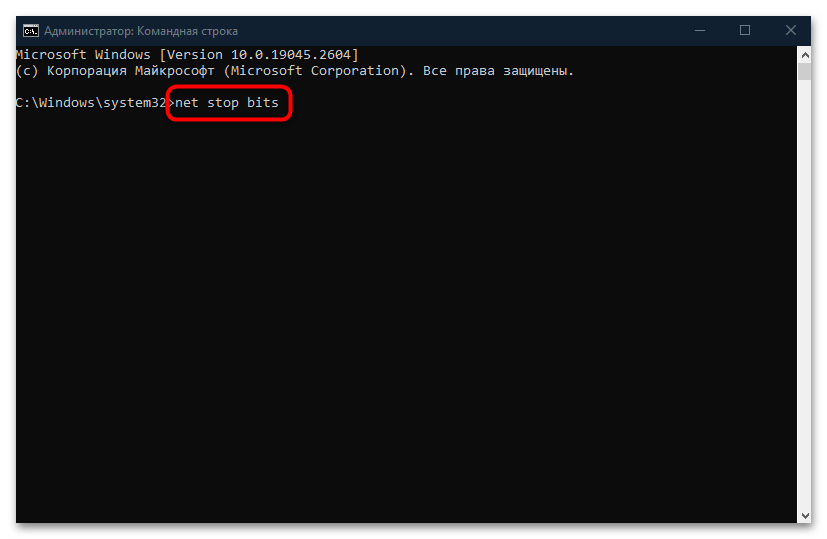
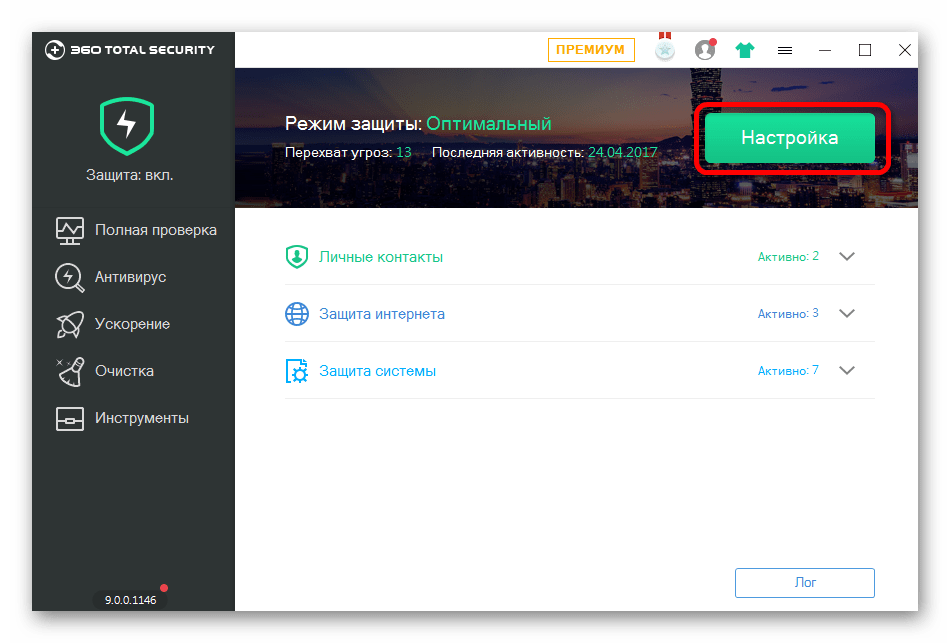
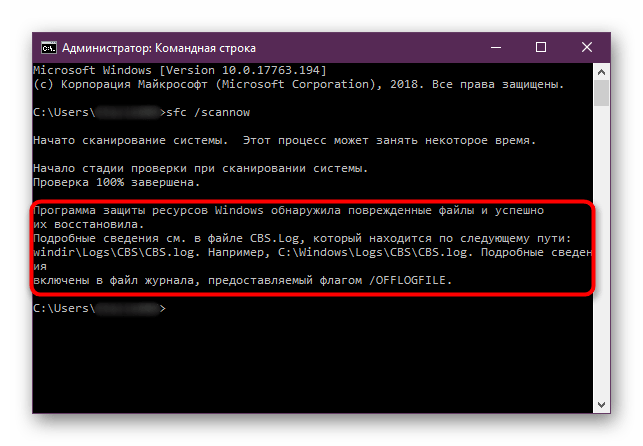
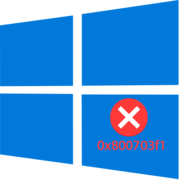
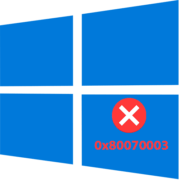
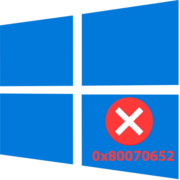
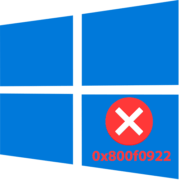

Молодец! Конкретно и наглядно. Спасибо.